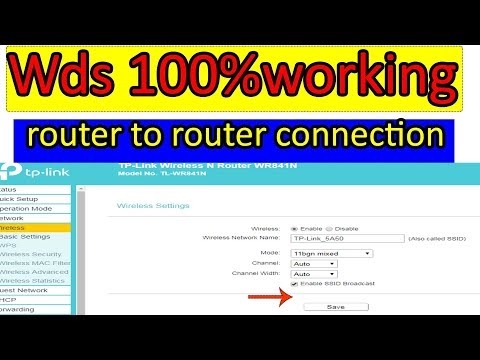Idag bestämde jag mig för att skriva en artikel om ett mycket populärt problem när WLAN-lampan på routern är släckt och det inte finns något Wi-Fi-nätverk. Det vill säga när routern slutade sända Wi-Fi-nätverket. Ägare av routrar från olika tillverkare möter detta problem: TP-Link, ASUS, D-Link, ZyXel, Tenda, Netis, etc. Det är inte viktigt vilken typ av router du har. Om Wi-Fi (WLAN) -indikatorn på den slutar tändas och Wi-Fi-nätverket försvinner, försöker vi nu hantera detta problem.
WLAN-indikatorn ser annorlunda ut på olika routrar (olika tillverkare och modeller). Men nästan varje router har det. Vanligtvis blinkar den när trådlös data överförs. Glödlampan i sig kan märkas "Wi-Fi", "2,4 GHz" eller "5 GHz". Eller kanske bara en ikon
I vilket fall som helst, när WLAN-indikatorn på routern är släckt eller blinkar, är det inte längre normalt. Som du redan har förstått är WLAN Wi-Fi. Trådlöst nätverk.

Oftast är problemet följande:
- Av misstag tryckte på en knapp för att stänga av Wi-Fi, som finns på många routrar. Efter att ha tryckt på den slutar routern att distribuera Wi-Fi-nätverket och WLAN-lampan tänds naturligtvis inte. Samtidigt fortsätter routern att fungera och distribuerar internet via kabel. Men enheten ser inte Wi-Fi-nätverket längre, eftersom det inte finns.
- Någon typ av programvarufel. I det här fallet hjälper omstart, återställning eller blinkning av routern. Du måste också kontrollera Wi-Fi-inställningarna i routerns kontrollpanel.
- Trasig router. Jag har redan sett fall när routern slutade distribuera Wi-Fi-nätverket på grund av en teknisk uppdelning. Om allt annat misslyckas tänds Wi-Fi-indikatorn fortfarande inte, då måste du bära routern för reparation (eventuellt under garanti) eller köpa en ny. Om du har ett sådant fall, se artikeln om hur du väljer en router för ditt hem.
Låt oss kolla den här knappen som stänger av Wi-Fi på routern. Vi kontrollerar också vad som finns i kontrollpanelen. Eftersom problemet oftast är detta.
WLAN-lampan är släckt, routern distribuerar inte Wi-Fi. Vad ska man göra?
Först och främst tar vi vår router i handen och letar efter en knapp på den som är ansvarig för att aktivera / inaktivera det trådlösa Wi-Fi-nätverket. Vanligtvis är den här knappen märkt som "Wi-Fi", "Trådlöst på / av" eller helt enkelt med en trådlös nätverksikon

Vissa routrar har inte den här knappen.
Om du hittar den här knappen klickar du bara på den en gång. Vänta ett tag och titta på WLAN-indikatorn, den ska tändas. Om detta inte händer startar du om routern (stäng av strömmen i några minuter) och försök att trycka på knappen igen. Du kan hålla ned i tre sekunder. Allt beror på routern och inställningarna. Hur som helst bör det hjälpa och routern ska distribuera Wi-Fi.
Kontrollerar Wi-Fi-nätverkets status i inställningarna
Om du inte hittade knappen eller efter att ha klickat på den inte WLAN-nätverket visas, kan du också kontrollera status för det trådlösa nätverket i routerns kontrollpanel.
Vi ansluter till vår router via kabel, det finns inga alternativ här och går till inställningarna. Om du inte vet hur du gör detta, se instruktionerna för att ange inställningarna för olika routrar. Det kan vara så att du inte kommer in i kontrollpanelen, i vilket fall, se den här artikeln. Om du inte kan logga in och rekommendationerna inte hjälper, troligen trasiga routern helt enkelt.
Om du har tur och kontrollpanelen har öppnat letar du efter fliken "Trådlöst nätverk", "Wi-Fi", "Trådlöst" och öppnar den. Allt beror på din routermodell. Låt oss ta en titt på de mest populära.
Så här ser Wi-Fi-inställningarna ut på routrar TP-Link:

Observera att det måste finnas en bock bredvid "Enable Wireless Router Radio".
På routrar SOM OSS öppna avsnittet "Trådlöst nätverk", fliken "Professionell". Mittemot objektet "Slå på radiomodulen" ska omkopplaren vara nära "Ja".

På ZyXEL Keenetic, i avsnittet "Wi-Fi-nätverk" borde det finnas en bockmarkering bredvid objektet "Aktivera åtkomstpunkt".

Om du har någon annan router är sidan med de trådlösa nätverksinställningarna inte svår att hitta. Om det inte fungerar, skriv modellen i kommentarerna, jag berättar för dig.
Ingenting hjälper, routern sänder inte Wi-Fi-nätverket, indikatorn är avstängd
Om du redan har provat allt som är möjligt och routern inte har börjat distribuera Wi-Fi och WLAN-lampan tänds inte, troligen är routern trasig. Det vill säga problemet ligger inte i inställningarna eller i programvaran utan i hårdvaran.
Vad mer kan du göra?
- Återställ routern till fabriksinställningarna. Hitta "Återställ" -knappen på routern, håll den intryckt i 10 sekunder. Som regel är knappen försänkt i fodralet, så du måste trycka på den med något skarpt. Om det inte fungerar skriver du in sökningen på vår webbplats (högst upp) en begäran, till exempel "återställ inställningarna till TP-Link". Vi har instruktioner för alla populära tillverkare. Eller skriv i kommentarerna kommer jag att berätta.
- Om du kunde ange routerinställningarna uppdaterar du firmware. Vi har också många instruktioner för olika routrar på vår webbplats. Sök efter instruktioner för din modell via webbplatsens sökning.
För att vara ärlig är det osannolikt att dessa tips hjälper. Men innan du bär routern för reparation eller går till butiken för en ny måste du försöka återställa inställningarna och uppdatera firmware. Tja, kasta en annan "Wi-Fi" -knapp (om du har en), kanske finns det fortfarande ett problem där, och WLAN-indikatorn börjar tändas och routern kommer att distribuera ett trådlöst nätverk.